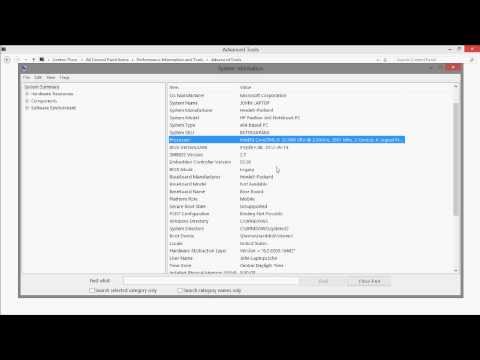A régi beszédfelismerés eszköz továbbra is elérhető a Vezérlőpulton keresztül. Van néhány speciális funkciója, amelyet nem talál az új diktálási eszközben, például az asztali hangparanccsal történő navigáláshoz. De a legtöbb ember inkább az új diktálási eszközt preferálja az alapvető diktáláshoz.
Hogyan kezdj el diktálni?
A Windows bármely részének diktálásához válasszon egy szövegmezőt, majd nyomja meg a Windows + H billentyűkombinációt. Megjelenik a "Listening" feliratú sáv.


A szöveg diktálása és az írásjelek megadása
Csak beszéljen a Windows + H megnyomásával vagy a mikrofon gomb megnyomásával. Miközben a "Listening …" felirat látható, a Windows meghallgatja a hangját. Ehhez egy mikrofonra van szükséged a számítógépedhez, de a modern laptoppal integrált mikrofonoknak jól kell működniük.
Amíg a "Listening …" szöveg jelenik meg, és a mikrofon ikon kék, a mikrofonon azt mondja, hogy a szöveges kurzor beillesztett alkalmazásában szövegként jelenik meg.
Öt másodperc elteltével, vagy amikor hangosan mondja meg a "diktálás megszüntetését", a mikrofon ikon újra fekete lesz, a "hallgatás …" eltűnik, és a számítógép nem hallja a hangját. A Windows megáll a hallgatás után, miután elkezd gépelni a billentyűzeten. Egy gyors sípszó hallatszik, amikor a Windows 10 elindul vagy leáll a hangod hallgatásáról.
A diktálás újraindításához nyomja meg a Windows + H billentyűt vagy kattintson a mikrofon ikonra.

Ehhez csak olyan dolgokat mondj, mint az "időszak", "vessző", "felkiáltójel", "nyílt idézőjelek" és "szoros idézőjelek". Például, hogy beírja a szöveget "Azt mondta" hello ", akkor azt kell mondanod," mondta nyílt idézőjelek hello szoros idézőjel "hangosan.
Néhány, de nem minden, a beszédfelismeréssel működő hangutasítások hangutasítással is működnek. Például, írhatsz egy "backspace" karaktert a "select word [szó] kiválasztásához" egy adott szó kiválasztásához, a "törléshez" lehetőséget a kijelölt elemek törléséhez, a "törlés" kiválasztásához, és "Menjen után [szó vagy kifejezés]" a kurzor jobbra, egy adott szó vagy kifejezés vége után. A Windows sok ilyen hangutasítást javasol Önnek a diktálási sávon megjelenő tippekkel.

A hangparancsok nem mindig működnek megbízhatóan
Sajnálatos módon azt találtuk, hogy ezeknek a hangparancsoknak sokan még nem működnek következetesen. A diktálási funkció megértette azokat a szavakat, amelyeket beszéltünk, de gyakran csak a "törölni" szavakat illesztettük be, nem pedig a parancsként való feldolgozást. Láttuk ugyanezt a problémát, amelyet más olyan webhelyek jelentettek, akik tesztelték ezt a funkciót. Bár az alapvető hangfelismerés nagyon jól működik, a hangutasítások megbízhatatlansága azt jelenti, hogy ez még nem olyan erős, mint a fizetett szoftverek, mint a Dragon NaturallySpeaking.
A megbízható hangparancsok hiánya a szerkesztés számára igazi probléma, mivel a billentyűzet segítségével szerkeszteni kell a szöveget. És bármikor elkezd gépelni, a Windows leállítja a hangját. A billentyűzet használatát követően mindenképp nyomon kell nyomni a Windows + H billentyűkombinációt a beszélgetés folytatásához. Ez eléggé kínos, ha gyakran kell szerkeszteni a szöveget a billentyűzeten.
A régi Beszédfelismerés funkciótól eltérően, úgy tűnik, hogy semmi esetre sem lehet manuálisan kiképezni a hangdiktáló funkciót.
Bár ez a funkció a Windows 10 része, meglehetősen új. A Windows 10 számos részéhez hasonlóan ez a funkció olyan, mint egy folyamatban lévő munka. A Microsoft remélhetőleg javítani fogja, és megbízhatóbbá és rugalmasabbá teszi a Windows 10 jövőbeli frissítéseit.